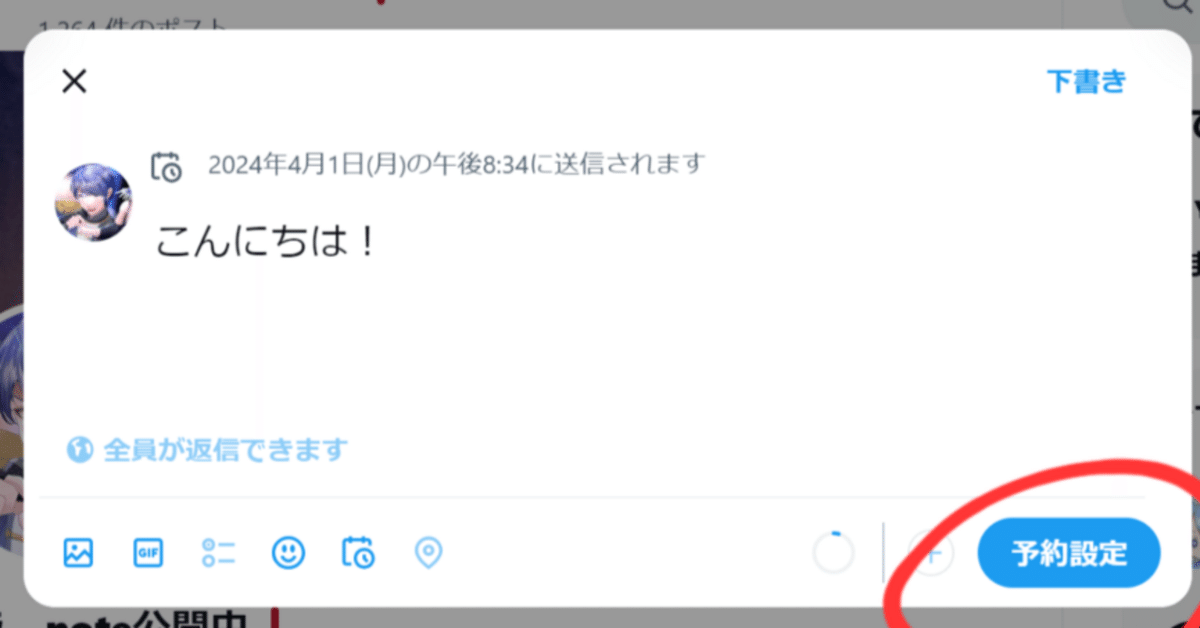
X(旧Twitter)の予約投稿の仕方
こんにちは!ソラです!!
今日はXで予約投稿をする方法を解説!
20:00に歌ってみた投稿なのに、
バイトが入って
時間通りにツイートできない😖
普段は夜勤で昼はポストできない…🥺
なんて人も大丈夫!!!
パソコン及びスマホでの
予約投稿の仕方をお教えします!
実はどちらもやること一緒です!
今からその手順を確認していきます!
※スマホからする場合
スマホはアプリからだとできないので、
ブラウザ版からやる必要があります!
予約投稿は便利なので
やる価値はありますよん✌!
ーーーーーーーーーーーーーーーーーー
【手順】
1.ポストするを押す

2.カレンダーと時計の合わさったマークを押す
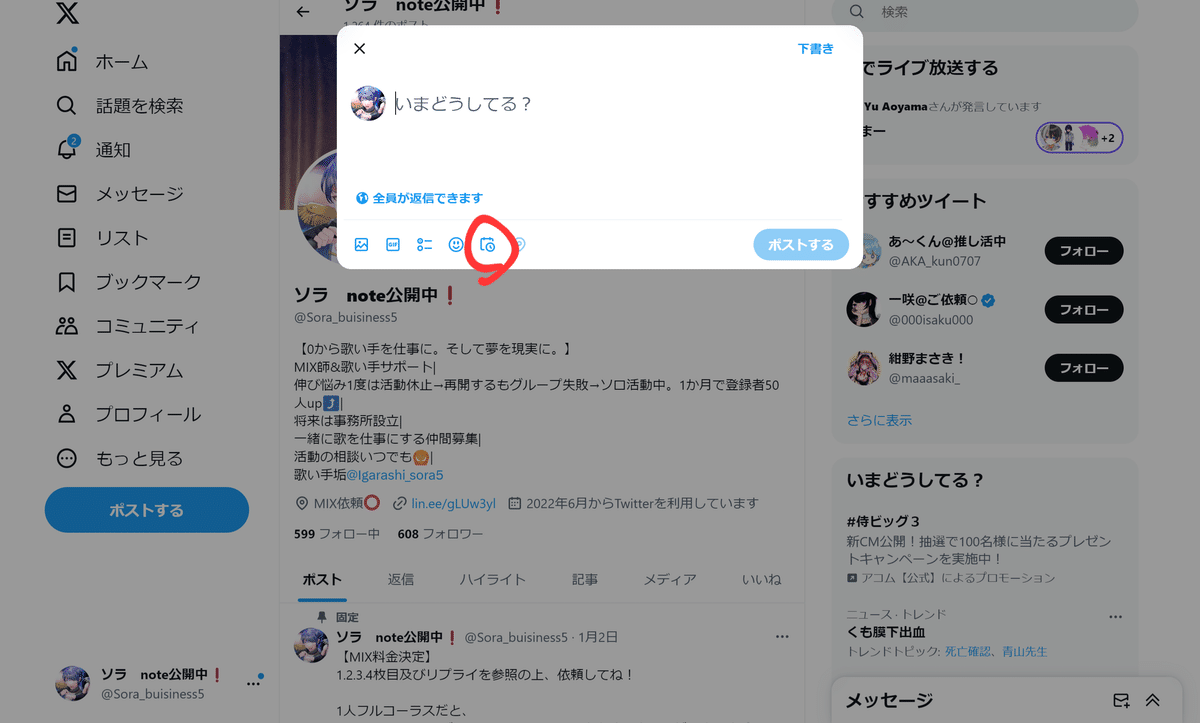
3.日付と時刻を設定し、確認するを押す

4.ポスト内容を入力し、
予約設定を押して終わり。
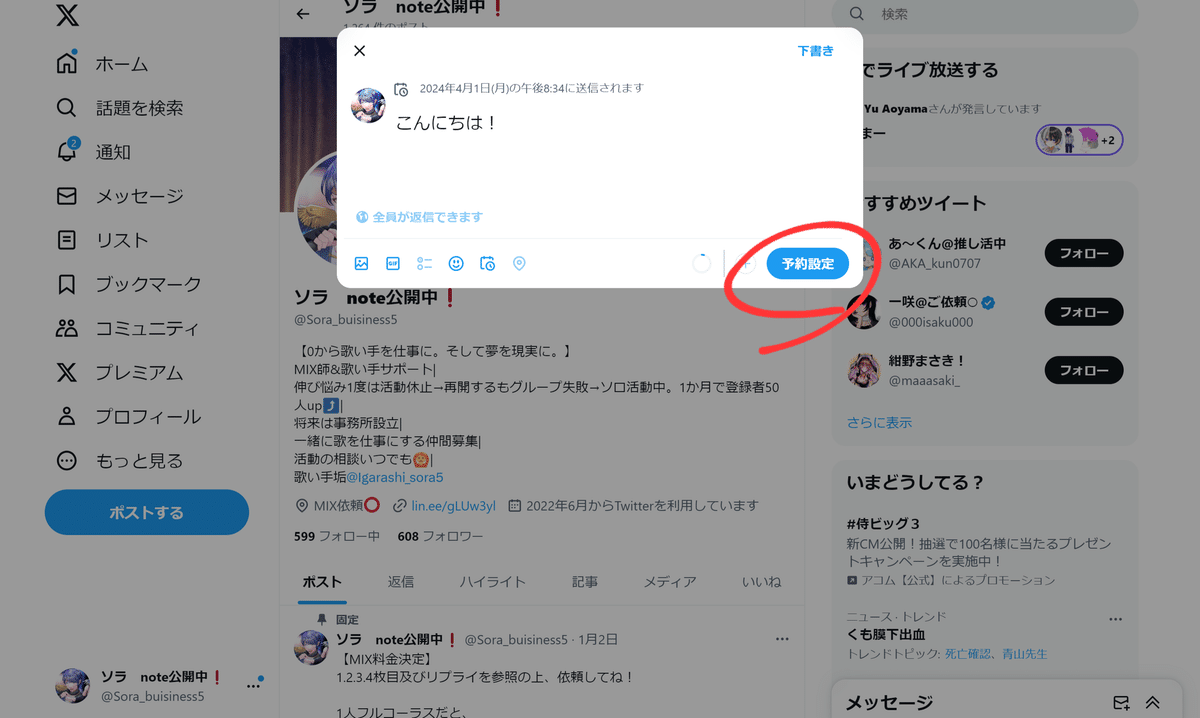
※このとき画像のように
○○○○年○月○日に送信されます
と表示されていればOK!
ーーーーーーーーーーーーーーー
【予約投稿の下書きを編集するとき】
もう一度カレンダーと時計マークを押す
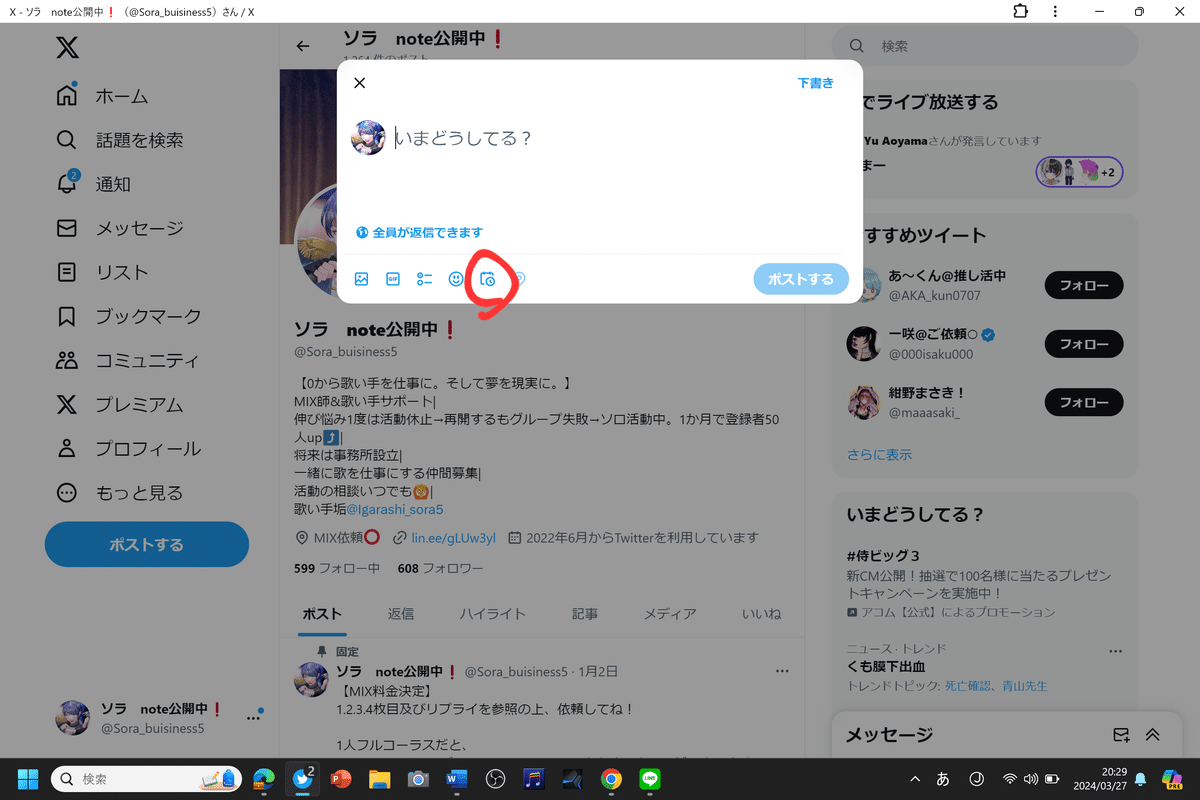
予約投稿ポストを押す
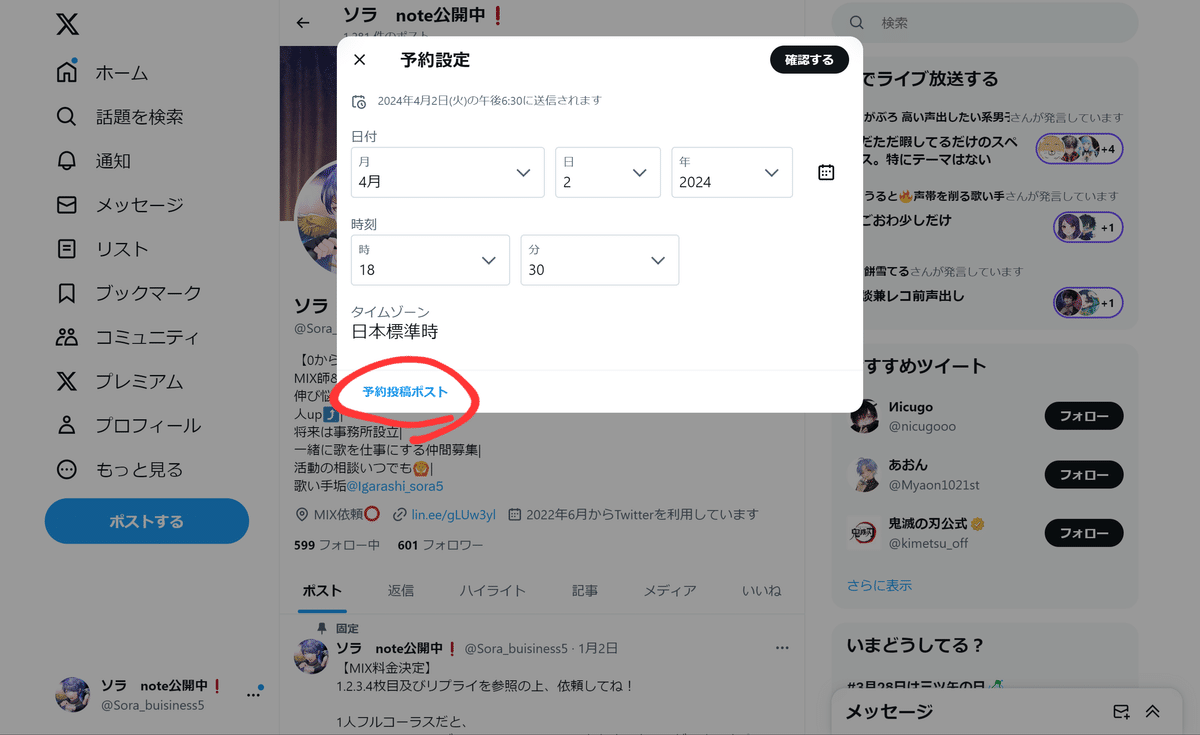
編集したいポストを押す
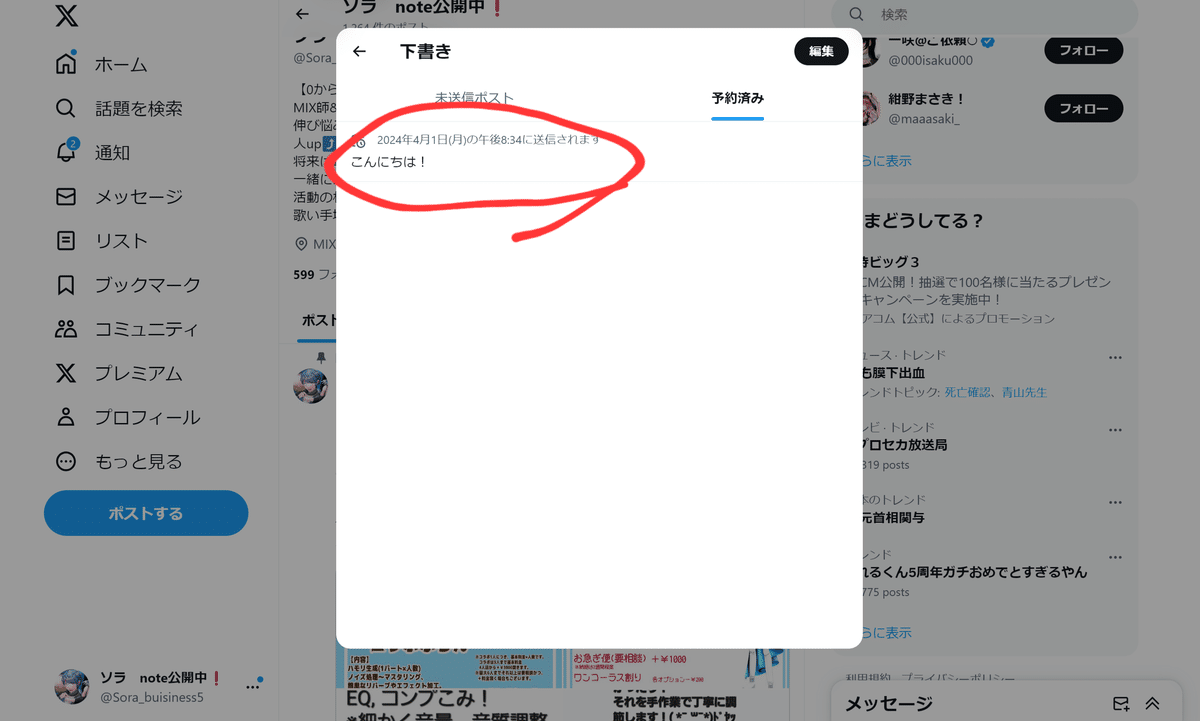
あとは文章の編集を行い、
予約設定を押せば完了!✨
ーーーーーーーーーーーーーーーー
これでしかるべき時に
しかるべきポストができますね!!
どんどん活用して、
Xもしっかり伸ばしていきましょう❗
